Instalar o LinkedIn Sales Insights
Importe os dados de perfil da empresa mais recentes, como personas, número de funcionários e URL da empresa, do LinkedIn Sales Insights em uma conta correspondente no Dynamics 365 automaticamente. A importação desses dados reduz o esforço manual necessário para combinar os perfis da empresa entre os dois produtos, inserir os detalhes no Dynamics 365 Sales e atualizar os dados com frequência conforme a LSI os atualiza.
Requisitos de licença e função
| Tipo de requisito | Você deve ter |
|---|---|
| Licença | Dynamics 365 Sales Premium ou Dynamics 365 Sales Enterprise Mais informações: Preços do Dynamics 365 Sales |
| Direitos de acesso | Administrador do Sistema Mais informações: Direitos de acesso predefinidos para o Sales |
Como o LinkedIn Sales Insights ajuda
Como administrador, você pode instalar o LinkedIn Sales Insights e disponibilizá-lo para uso das equipes de vendas. Quando instaladas, todas as contas disponíveis em sua organização exibirão a guia LinkedIn Sales Insights em formulários Conta. As contas que têm um perfil de empresa do LinkedIn Sales Insights correspondente mostrarão dados do LinkedIn Sales Insights.
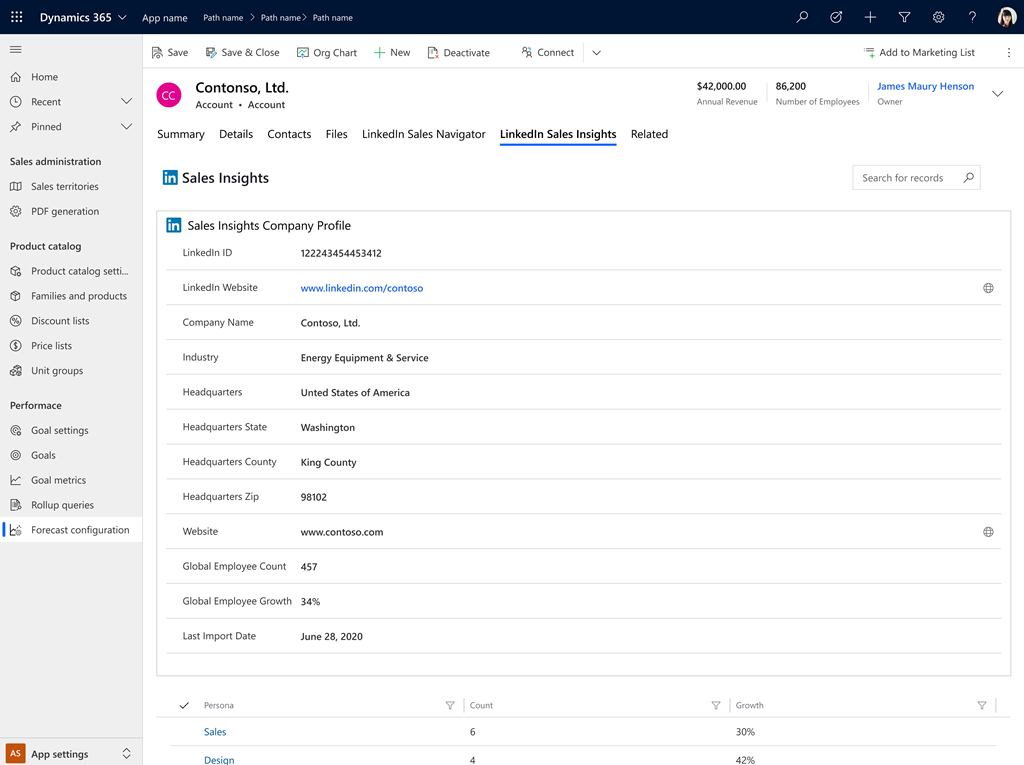
Revisar os pré-requisitos
Antes de instalar o LinkedIn Sales Insights, certifique-se de atender aos seguintes requisitos:
Você tem uma função de segurança Administrador do sistema no Dynamics 365.
Você tem uma assinatura do Microsoft Relationship Sales para Dynamics 365 e se inscreveu no LinkedIn Sales Insights.
or
Você tem uma licença LinkedIn Sales Navigator Team ou LinkedIn Sales Navigator Enterprise e inscreveu a sua equipe no LinkedIn Sales Insights. Mais informações: LinkedIn Sales SolutionsNota
Recomendamos ter uma licença Plus da solução Microsoft Relationship Sales. Para saber mais, consulte a seção Dynamics 365 Sales no Guia de licenciamento do Microsoft Dynamics 365.
Você habilitou o JavaScript em seu navegador.
Você desabilitou seu bloqueador de pop-up para o domínio do Dynamics 365.
O CRM Sync está habilitado para sua organização. Mais informações: Habilitar CRM Sync do Sales Navigator e write-back de atividade para Dynamics 365
Instalar a solução
Acesse a página LinkedIn Sales Insights for Dynamics 365 e selecione Instale agora.
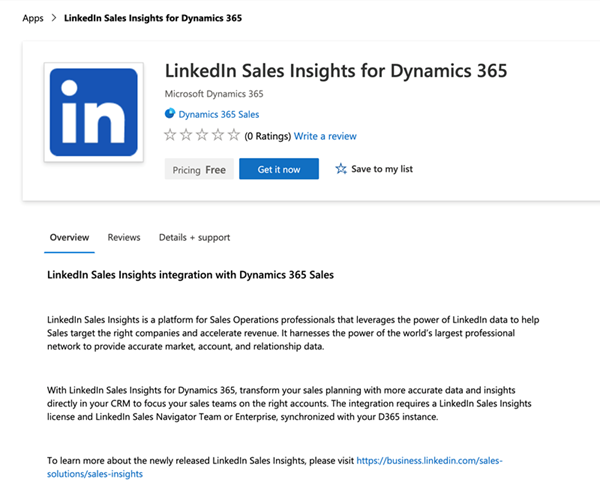
Leia os termos e condições e depois selecione Continuar.
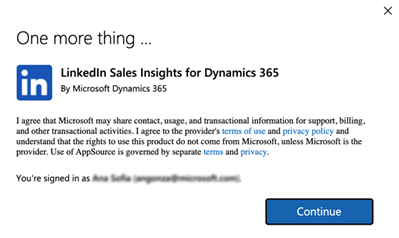
É aberta uma página do centro de administração da Power Platform, na qual você pode selecionar a organização para instalar o LinkedIn Sales Insights for Dynamics 365.
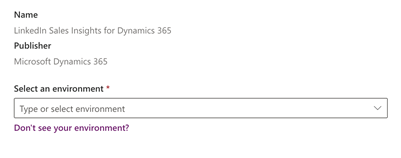
Na lista Selecionar um ambiente, selecione sua organização, marque as caixas de seleção dos termos legais e declarações de privacidade do Microsoft e Dynamics 365 e selecione Instalar. Na página Gerenciar suas soluções, você pode ver o status da instalação.
Para verificar se a instalação foi concluída, execute as etapas do procedimento a seguir.
Validar a instalação
Em seu aplicativo, selecione Configurações e depois Configurações Avançadas.
Vá para Configurações>Personalizações>Soluções.
Verifique se a solução msdyn_linkedinsalesinsights está instalada em sua organização.
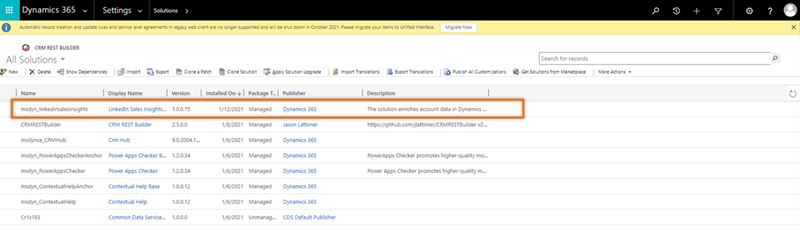
Desinstalar a solução
Em seu aplicativo, selecione Configurações e depois Configurações Avançadas.
Vá para Configurações>Personalizações>Soluções.
Selecione a solução msdyn_linkedinsalesinsights e escolha Excluir.
Na mensagem de confirmação que é exibida, selecione OK.
A solução foi removida de sua organização.
Não consegue encontrar as opções no aplicativo?
Há três possibilidades:
- Você não tem a licença ou função necessária. Verifique a seção Requisitos de licença e função no topo desta página.
- Seu administrador não ativou o recurso.
- Sua organização está usando um aplicativo personalizado. Verifique com o administrador as etapas exatas. As etapas descritas neste artigo são específicas para os aplicativos Sales Professional e Hub de Vendas prontos para uso.
Informações relacionadas
Guia Noções básicas sobre o LinkedIn Sales Insights
LinkedIn Sales Insights for Dynamics 365 Sales - Guia de Instalação